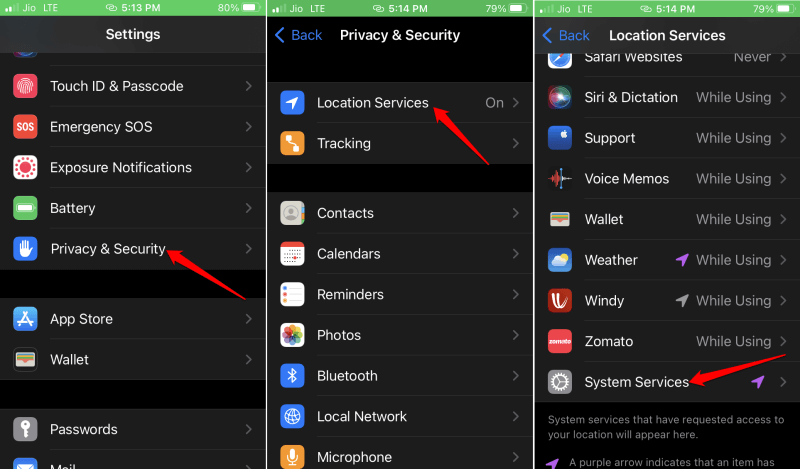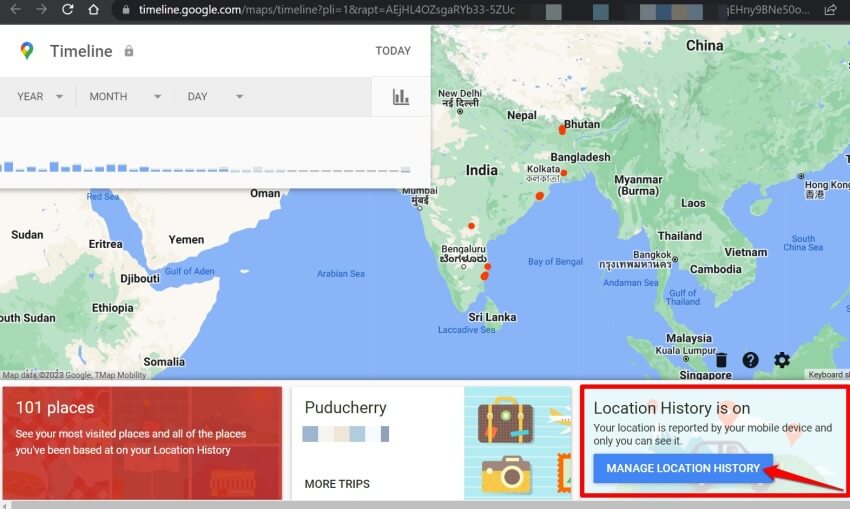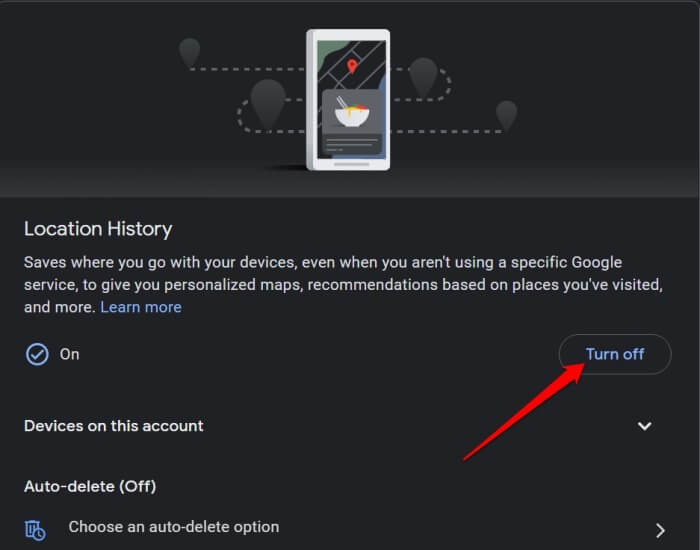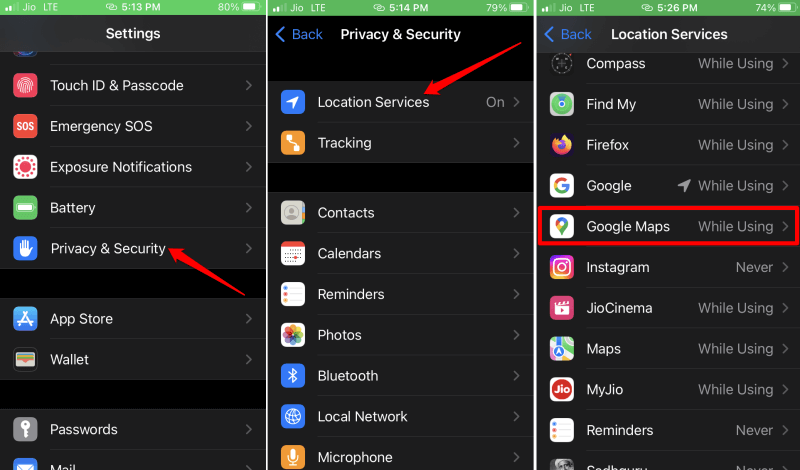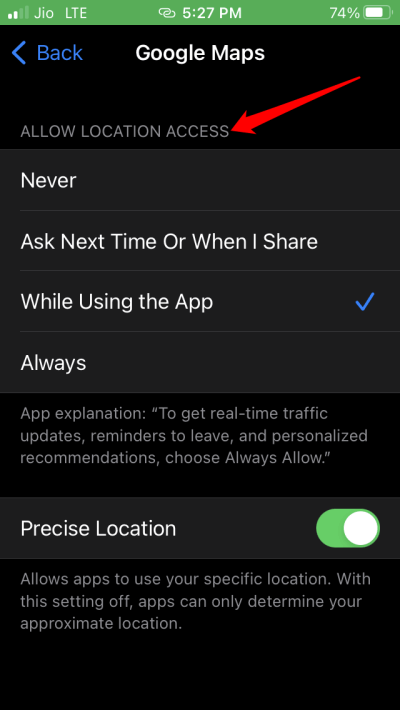Как найти историю местоположений на iPhone и iPad?
В этом руководстве мы обсудили, как найти историю местоположений на вашем iPhone и iPad. Если вы используете какое-либо устройство Apple, например iPhone или iPad, ваше местоположение в реальном времени отслеживается по умолчанию. Куда бы вы ни перемещались в течение дня или недели, устройство отслеживает места, по которым вы прошли или посетили.
Хотя Apple собирает и знает данные о вашем местоположении и историю, вы всегда можете отказаться от этого. Это означает, что вы можете прекратить делиться своим местоположением. Однако некоторые приложения, такие как доставка еды или заказ такси, потребуют включения отслеживания местоположения.
Даже если вы используете Карты Google на iPhone или iPad, Google будет записывать ваши перемещения. Вы можете получить доступ к информации о своих поездках и навигации для временной шкалы на временной шкале Google Maps. Интересно, что ваши перемещения будут отслеживаться, даже если вы не пользуетесь Google Maps благодаря фоновому отслеживанию местоположения.
1. Как найти историю местоположений на iPhone и iPad?
Вы можете узнать информацию о своем текущем и прошлом местоположении на iPhone или iPad, посетив настройки конфиденциальности iOS. Вот подробные шаги для этого.
- Перейти к Настройки > Конфиденциальность и безопасность > Службы определения местоположения.
- Под этим нажмите Системные службы.


- Перейдите к Важные места и нажмите на него.
- Аутентификация с помощью Touch ID или Face ID, в зависимости от модели вашего iPhone.
Приложение «Значительные локации» использует интеллектуальные алгоритмы искусственного интеллекта, чтобы изучать ваши перемещения и места, которые вы посетили, чтобы предлагать интересные места рядом с этими местами.
Если вы хотите остановить отслеживание вашего местоположения, коснитесь переключателя рядом с «Основные местоположения», чтобы отключить его. Вы даже можете нажать на Очистить историю на вкладке «Основные места». Это приведет к удалению всей вашей истории местоположений, записанной до сих пор.
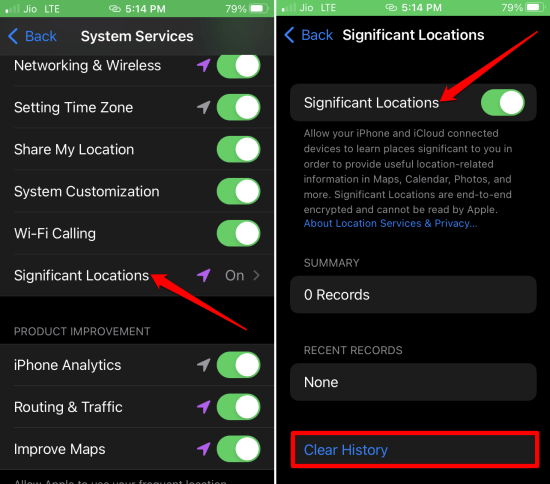
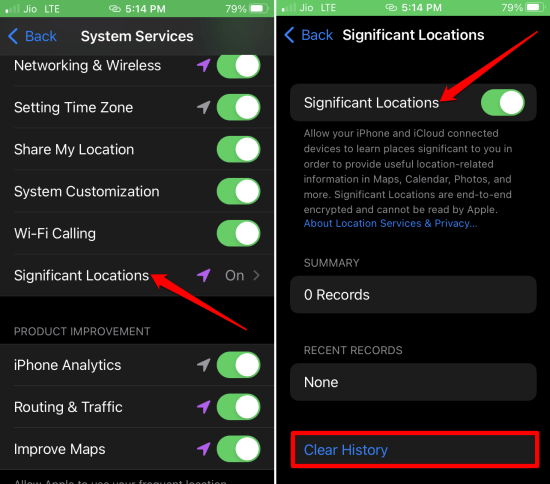
Стоит отметить, что Apple уважает конфиденциальность пользователей и не раскрывает слишком много подробностей о перемещениях пользователей. Google, с другой стороны, довольно снисходительно раскрывает данные о местоположении пользователя.
2. Как найти историю своих местоположений на Картах Google?
Большинство пользователей Apple предпочитают использовать Google Maps для навигации по маршрутам и поиска направлений до пунктов назначения. Вы можете посетить хронологию Google Maps, чтобы узнать больше об истории вашего местоположения, в том числе о том, где вы были в недавнем прошлом.
- Возьмите свой iPhone или даже компьютер.
- В браузере перейдите по адресу Хронология Google Карт.
- Вы увидите карту мира. Красные точки на нем обозначают места, которые вы посетили в своей стране или по всему миру.
- Нажмите на эти красные точки, чтобы подробно узнать, в каком месте вы были в том или ином регионе.
2.1 Управление историей местоположений
Чтобы управлять отслеживанием вашего местоположения, вам необходимо выполнить шаги, указанные ниже.
- Нажмите на Управление историей местоположений в нижней части экрана.


- Вы будете перенаправлены на Аккаунт Google страница настроек.
- Нажмите на опцию Выключать рядом История местоположений.


2.2 Управление отслеживанием местоположения из настроек ОС iOS/iPad
Если вы используете Карты Google на своем iPhone, вы можете управлять отслеживанием местоположения в настройках ОС iOS или iPad. Это автоматически прекратит запись истории местоположений.
- Откройте Настройки приложение > пойти в Конфиденциальность и безопасность
- Нажмите на Службы определения местоположения > перейти к Карты Google и нажмите на него.


- Под Разрешить доступ к местоположению вкладке, вы увидите несколько вариантов.
- Вы можете установить его на Во время использования приложения или Никогда если вы вообще не хотите, чтобы вас отслеживали.


Подведение итогов
Вот как вы можете найти историю своих местоположений на своем iPhone или iPad. Хотя некоторым пользователям эта функция может не понадобиться, наличие этих сведений поможет вам найти необходимую информацию для навигации и путешествий. Если вас не устраивает, что вас каждый раз отслеживают, вы также можете отказаться от любой платформы.